5 решений, чтобы найти кого-то в Discord без номера (ПК и мобильный)
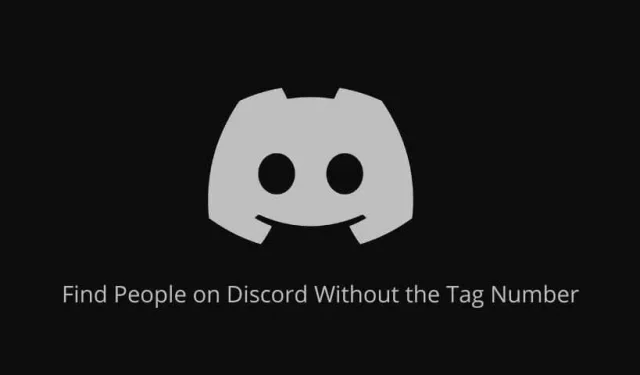
Discord — любимая социальная сеть многих пользователей, геймеров и стримеров. Как и в других приложениях для социальных сетей, вы можете напрямую общаться с людьми и добавлять их в друзья. Чтобы найти людей, вы используете их имя пользователя и номер. Но как найти кого-то в Discord без номера? Продолжайте читать, чтобы учиться.
Что такое номер тега Discord?
Как найти человека в Discord без номера? Большинство платформ позволяют использовать имя пользователя только в том случае, если оно уникально. Таким образом, если один пользователь уже зарегистрировался с этим именем пользователя (например, Mindy), другой человек не сможет его использовать.
Но Discord позволяет создать себе любое имя, даже если его использовали другие пользователи. Но как он хранит уникальные имена пользователей? Добавляя номер тега к имени пользователя.
Когда вы регистрируетесь в Discord, вам предлагается создать для себя имя пользователя.
После завершения процесса вам предоставляется уникальный четырехзначный номер тега с именем пользователя для создания уникального идентификатора или номера. Это используется для поиска людей в Discord.
Пример имени пользователя Discord и номера тега: Mindy#7297.
Здесь Минди — это имя пользователя, созданное человеком при регистрации. Хэштег используется во всех учетных записях и отображается в каждом номере тега Discord.
Четырехзначный номер уникален для каждого пользователя и автоматически назначается Discord. Вы не можете выбрать или изменить его.
Вы можете увидеть свое имя пользователя Discord и номер тега в нижней части настольного приложения. Чтобы увидеть свое имя в мобильном приложении Discord, коснитесь своего аватара в левом нижнем углу.
Чтобы найти людей в Discord, у вас должно быть имя пользователя и номер тега, чтобы легко найти человека, которого вы ищете. Также имейте в виду, что имена пользователей Discord чувствительны к регистру. Таким образом, если вы найдете Mindy#7297, у вас может не получиться, если вы наберете mindy#7297.
Как найти людей в Discord без их номера тега на устройствах iPhone, iPad и Android?
- Найти ближайшие устройства
- Найдите пользователей Discord из ваших контактов
- Ищите человека на серверах Mutual Discord
- Используйте функцию поиска, чтобы найти кого-то в Discord
- Найдите Discord ID вашего профиля и любого чата, пользователя и сервера.
1. Найдите устройства поблизости
Если человек, которого вы пытаетесь найти, находится рядом с вами, вы можете использовать функцию Discord «Сканировать поблизости», чтобы найти его.
Он использует местоположение, Wi-Fi и Bluetooth, чтобы найти людей в радиусе 30 или 10 метров.
- В мобильном приложении Discord коснитесь вкладки «Друзья» (значок машущего человека) в нижней части экрана.
- Нажмите кнопку «Добавить в друзья» (человек со знаком «+») в правом верхнем углу экрана.
- Перейдите на вкладку Сканировать поблизости.
- Ваш мобильный телефон запросит разрешение на использование функции Bluetooth и определения местоположения вашего телефона для поиска других устройств. Выберите Разрешить.
- Он начнет искать людей рядом с вами. Убедитесь, что человек, которого вы ищете, тоже ищет, выполнив те же действия.
- Как только вы найдете пользователя Discord, откройте его профиль и отправьте ему запрос на добавление в друзья.
Недостатком этого метода является то, что он полезен только в том случае, если человек, которого вы пытаетесь найти, находится в пределах 30 футов или 10 метров от вашего местоположения, а также включена та же опция. Если вы ищете людей далеко от вас, воспользуйтесь другими способами из этого списка.
2. Найдите пользователей Discord из ваших контактов
Если у вас уже есть номер телефона человека, которого вы ищете в Discord, вы можете разрешить Discord доступ к вашим контактам и найти этого человека.
Для этого вам необходимо подтвердить свою учетную запись Discord с помощью номера телефона, если вы еще этого не сделали в прошлом. Более того, вы можете найти только те контакты, которые сделали себя доступными для своих контактов по номеру телефона. Используйте эти простые шаги:
- Запустите приложение Дискорд.
- Коснитесь значка машущего человека в нижней части экрана. Это кнопка списка друзей.
- В правом верхнем углу экрана коснитесь значка мобильного телефона со знаком + на нем.
- Это покажет вам информацию о функции. Выберите Пуск. Убедитесь, что установлен флажок «Разрешить контактам добавлять меня».
- Введите свой номер телефона и подтвердите его, введя код подтверждения, который вы получите на свой телефон.
- Приложение Discord теперь будет запрашивать разрешение на доступ к вашим контактам. Разрешить это.
- Когда синхронизация будет завершена, вы сможете найти людей, использующих Discord, в своем списке контактов. Откройте их профиль и отправьте им запрос на добавление в друзья.
Когда вы подтверждаете свой номер с помощью Discord, другие люди, у которых есть ваш номер в телефонных контактах, также могут найти вашу учетную запись Discord и отправить вам запрос.
3. Ищите человека на серверах Mutual Discord
Если вы встретите человека, которого пытаетесь найти на сервере Discord; вы можете снова найти этого человека на сервере Discord. Если вы общаетесь вместе, вы можете зайти в чаты и найти их.
Но если вы нашли их на сервере и никогда не общались в чате, просмотрите сервер Discord, на котором вы их заметили, и попытайтесь найти их.
- Откройте мобильное приложение Discord.
- Перейдите на сервер Discord, где вы нашли человека.
- Перейдите к нужному каналу.
- Просмотрите чат или коснитесь значка двух человек в правом верхнем углу, чтобы увидеть список людей на канале.
- Прокрутите список и коснитесь имени человека, когда найдете его.
- Это откроет ваш профиль Discord. Вы сможете увидеть имя пользователя и номер тега. Однако вам это не понадобится, если вы хотите отправить им запрос на добавление в друзья.
- Потому что есть кнопка запроса на добавление в друзья, которую вы можете нажать, чтобы продолжить запрос.
4. Используйте функцию поиска, чтобы найти кого-то в Discord
Этот метод аналогичен методу общих серверов. Используя функцию поиска в приложении Discord, вы можете найти людей, введя их имена пользователей.
Если вы делитесь сервером, их имена будут видны в результатах.
Это более быстрый способ найти кого-то на сервере, на котором вы также находитесь. Но вы должны помнить первые несколько букв их имени пользователя, чтобы иметь возможность их найти.
- Запустите приложение Дискорд.
- Коснитесь значка поиска в нижней части экрана.
- Напишите @ и введите первые несколько букв имени человека, которого вы ищете.
- Если они делят с вами сервер, их имя будет отображаться в результатах поиска.
- Коснитесь их профиля и запишите их имя пользователя и тег или отправьте им запрос на добавление в друзья из их профиля.
5. Найдите Discord ID своего профиля и любого чата, пользователя и сервера.
В предыдущей части руководства мы упоминали, что вам нужно имя пользователя и четырехзначный уникальный номер, чтобы найти людей в Discord. Но есть еще один 18-значный идентификатор, который используется для идентификации каждого пользователя, чата и сервера.
Поиск этого идентификатора бесполезен, но если вы хотите его узнать, выполните следующие действия на своих мобильных устройствах:
- Откройте приложение Дискорд.
- Нажмите на изображение своего профиля в правом нижнем углу экрана.
- В настройках Discord перейдите в раздел «Поведение», если вы используете устройство Android. Если у вас есть устройство iOS, выберите Внешний вид.
- Включите режим разработчика.
Чтобы найти 18-значный идентификатор Discord пользователя, выполните следующие действия:
- Перейти в профиль пользователя.
- Коснитесь трех точек в правом углу.
- Выберите опцию «Копировать идентификатор».
- Вставьте его в файл и сохраните.
Аналогично для поиска идентификатора сервера/канала Discord.
- Откройте дискорд-сервер.
- Нажмите на три точки рядом с именем сервера и выберите Копировать ID.
Как найти кого-то в Discord без номера на компьютерах Windows и Mac?
Вы не можете использовать функцию «Пользователь рядом» и находить пользователей из списка контактов вашего телефона в настольном клиенте Discord.
Но есть несколько методов, похожих на мобильные приложения, которые работают как в приложении Discord, так и в веб-версии. Следуйте ниже:
- Найти человека на общих или общих серверах
- Воспользуйтесь функцией поиска
- Просмотр групповых чатов
- Найдите Discord ID любого пользователя, чата или сервера
Если вы и человек, которого вы ищете, находитесь на одном сервере, вы можете легко найти их, просмотрев сервер.
- Откройте настольное приложение Discord или посетите Discord в веб-браузере.
- Перейдите на сервер, к которому, как вы знаете, присоединился ваш целевой пользователь.
- Выберите канал.
- Просмотрите чат или пролистайте список участников в правом конце экрана.
- Если вы найдете человека, нажмите на имя пользователя.
- Откроется карточка профиля пользователя. Отправьте им запрос на добавление в друзья оттуда или скопируйте имя пользователя.
- Перейдите на главную страницу, нажав на значок Discord в левом верхнем углу экрана.
- Вставьте имя пользователя и номер тега и нажмите Enter.
- Пользователю будет отправлен запрос в друзья.
2. Используйте функцию поиска
Найти кого-то, просматривая серверы, сложно. Есть более быстрый способ сделать то же самое, введя свое имя пользователя в поле поиска на главном экране. Но для этого метода вы должны знать первые несколько букв их имени.
Более того, вы и ваш целевой пользователь должны находиться на одном сервере. Следуйте ниже:
- Щелкните поле «Найти или начать беседу» в верхней части главного экрана в настольном приложении Discord или в Интернете.
- Напишите @ и введите первые несколько букв имени пользователя, которое вы хотите найти. Они, должно быть, присоединились к серверу, на котором вы также находитесь.
- Вы найдете некоторые результаты поиска. Нажмите на пользователя и добавьте его или запишите его идентификатор пользователя Discord и добавьте его, перейдя в раздел добавления друзей.
3. Просмотр групповых чатов
Вы можете найти людей, с которыми общаетесь в групповом чате, даже если они не являются друзьями в Discord.
Итак, если вы помните, что вы и целевой пользователь вместе общались в групповом чате, вы можете найти их, выполнив следующие действия:
- В настольном приложении Discord нажмите кнопку «+» рядом с «Прямыми сообщениями».
- Вы увидите имена пользователей, с которыми вы общались. Найдите человека, которого хотите добавить, и запишите его имя пользователя и номер тега.
- Добавьте их, перейдя в раздел добавления друзей в Discord.
4. Найдите Discord ID любого пользователя, чата или сервера.
Discord ID отличается от номера тега. Он состоит из 18 цифр. Пользователям Discord он не нужен, так как Discord использует его для ведения журнала и других целей.
Если вы хотите узнать уникальный 18-значный идентификатор Discord любого пользователя, сервера или чата, вы можете сделать это в дополнительных настройках. Следуйте ниже:
- В приложении Discord перейдите к настройкам пользователя, щелкнув значок шестеренки внизу рядом с вашим именем пользователя.
- На левой панели выберите Дополнительно.
- Включите кнопку режима разработчика.
После включения вы можете найти идентификаторы Discord чатов, серверов и пользователей.
- Чтобы найти Discord ID или любого пользователя Discord, найдите пользователя в чате или перейдите в его профиль, щелкните правой кнопкой мыши изображение его профиля и выберите «Копировать ID». Вы также можете выполнить те же действия, чтобы найти Discord ID вашего профиля.
- Чтобы увидеть Discord ID сообщения, щелкните сообщение правой кнопкой мыши и выберите «Копировать ID».
- Чтобы найти Discord ID сервера, найдите сервер в списках серверов слева, щелкните правой кнопкой мыши его значок и выберите «Копировать ID».
Заключение
Найти кого-то в Discord без его номера тега сложно, но вы можете использовать описанные выше методы, чтобы попытаться найти его.
Если вы не можете, подключитесь к общему другу или продолжайте просматривать серверы, к которым, по вашему мнению, они могли присоединиться.
Часто задаваемые вопросы
Могу ли я найти кого-то в Discord, используя только его имя пользователя?
Если у вас нет имени пользователя Discord + номера тега, вы не сможете найти их в разделе поиска друзей. Однако, если вы и человек, которого хотите найти, находитесь на одном сервере, вы можете использовать функцию поиска в настольном клиенте Discord и мобильном приложении, чтобы найти человека. В настольном приложении Discord щелкните поле поиска вверху. справа от главного экрана. Введите @ и имя пользователя. Найдите пользователя и отправьте ему запрос на добавление в друзья или начните с ним чат. В мобильном приложении Discord нажмите кнопку поиска внизу, введите @ и имя пользователя человека, чтобы найти его.
Как я могу найти кого-то, используя Discord ID?
Discord ID — это 18-значный номер, используемый Discord для журналов и других целей. У него не так много применений для пользователей Discord. Вы не можете найти кого-то, используя его Discord ID. Но вы можете упомянуть их в чате или на канале, вставив их ID в формате <@ID>. Имя пользователя появится, когда вы вставите идентификатор человека.
Как найти людей в Discord без имени пользователя?
Вы не можете найти людей в Discord без их имени пользователя. Имейте в виду, что имя Discord состоит из трех частей. Имя пользователя, хэштег и четырехзначный номер тега. Например, Минди#7297. Вы должны иметь их, чтобы найти кого-то в Discord. Если у вас нет этой информации, используйте следующие методы: Найдите общедоступные серверы Discord. Используйте функцию «Сканировать рядом» в мобильном приложении. Синхронизируйте свои контакты с приложением Discord, чтобы найти свои контакты в Discord.
Как найти пользователя в Discord по тегу?
Если у вас есть имя пользователя и тег пользователя, вы можете легко найти их в Discord. В настольном приложении Discord перейдите на главный экран. Нажмите «Друзья», а затем выберите кнопку «Найти друзей». Введите имя пользователя, запишите номер человека и нажмите Enter, чтобы отправить ему запрос на добавление в друзья. В приложении Discord коснитесь вкладки «Друзья» в нижней части экрана, затем коснитесь кнопки «Добавить друга» в правом верхнем углу. Теперь введите имя пользователя и номер тега вашего друга.
Добавить комментарий